โมเด็ม MTS USB เป็นอุปกรณ์น้ำหนักเบา กะทัดรัด และใช้งานได้หลากหลาย โมเด็มบางรุ่นมีช่องสำหรับการ์ดหน่วยความจำ ดังนั้นคุณจึงสามารถใช้งานได้ไม่เฉพาะสำหรับการท่องเว็บเท่านั้น แต่สำหรับการถ่ายโอนไฟล์ด้วย และแม้แต่มือใหม่ก็สามารถติดตั้งโมเด็มบนคอมพิวเตอร์และเชื่อมต่ออินเทอร์เน็ตได้ เงื่อนไขเดียวคือคุณต้องอยู่ในพื้นที่ครอบคลุม MTS
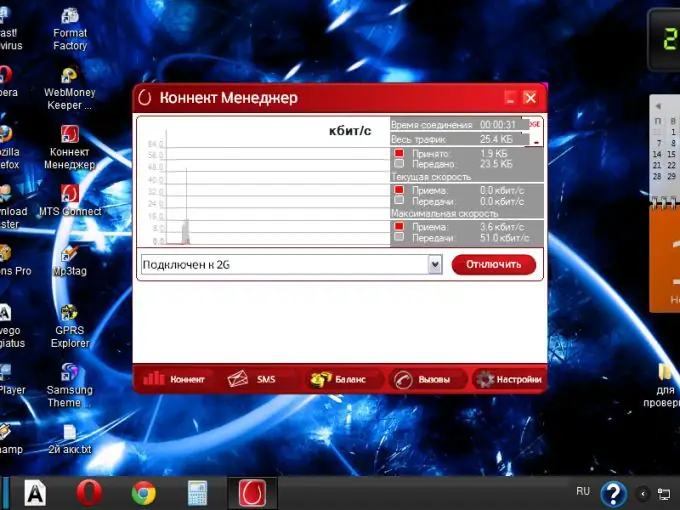
มันจำเป็น
- - เอ็มทีเอ 3G โมเด็ม;
- - คอมพิวเตอร์.
คำแนะนำ
ขั้นตอนที่ 1
เลือกโมเด็ม 3G ที่มีคุณสมบัติทางเทคนิคที่น่าสนใจที่สุดสำหรับคุณในร้านค้าออนไลน์หรือร้านค้า MTS ทั่วไป เลือกอัตราภาษีที่เหมาะสมจากรายการข้อเสนอของบริษัท เช็คเอาท์.
ขั้นตอนที่ 2
ซื้อสายต่อ USB ด้วย สิ่งนี้ไม่จำเป็น แต่มักจะมีประโยชน์ในทางปฏิบัติ การใช้สายเคเบิลจะทำให้คุณสามารถวางโมเด็มไว้ที่จุดที่มีความแรงของสัญญาณสูงสุด อย่าซื้อสายเคเบิลที่ยาวเกินไป - อาจเกิดขึ้นเนื่องจากการสูญเสียที่หลีกเลี่ยงไม่ได้ในระหว่างการส่งข้อมูลระบบปฏิบัติการของคอมพิวเตอร์จะไม่สามารถรับรู้โมเด็มได้เลย
ขั้นตอนที่ 3
ใส่ซิมการ์ดลงในช่องที่กำหนดของโมเด็ม สำหรับคำแนะนำโดยละเอียดเกี่ยวกับวิธีการทำอย่างถูกต้อง ดูใน "คู่มือผู้ใช้ - ควรอยู่ในกล่องพร้อมกับ" คู่มือสำหรับสมาชิก MTS
ขั้นตอนที่ 4
เปิดคอมพิวเตอร์ของคุณ เสียบโมเด็มเข้ากับพอร์ต USB ที่ว่างบนคอมพิวเตอร์ของคุณโดยตรงหรือผ่านสายต่อ รอขณะติดตั้งไดรเวอร์โมเด็มและ Connect Manager โดยอัตโนมัติ หากการทำงานอัตโนมัติไม่ทำงาน ให้เปิดโฟลเดอร์ที่มีไฟล์โมเด็มใน Windows Explorer แล้วเริ่ม AutoRun.exe ด้วยตนเองโดยดับเบิลคลิ
ขั้นตอนที่ 5
รอจนกระทั่ง “ตัวจัดการการเชื่อมต่อรู้จักโมเด็มและเครือข่าย - ข้อความ“ซิมการ์ดพร้อมใช้งาน” จะปรากฏในหน้าต่างโปรแกรม หากระดับสัญญาณอ่อนเกินไปหรือไม่เลย ให้ย้ายโมเด็มไปที่อื่นโดยใช้สายต่อ (ตัวแสดงระดับสัญญาณอยู่ที่มุมขวาบนของหน้าต่างโปรแกรม
ขั้นตอนที่ 6
สร้างการเชื่อมต่ออินเทอร์เน็ตโดยคลิกที่ เชื่อมต่อ หากพื้นที่ครอบคลุม 3G ไม่เสถียรหรือขาดหายไปเลย ให้เปลี่ยนประเภทเครือข่ายในเมนูการตั้งค่าเป็น 3G Priority หรือ EDGE / GPRS เท่านั้น ทันทีที่สร้างการเชื่อมต่อ ข้อความ “เชื่อมต่อกับ 3G (หรือ“เชื่อมต่อกับ 2G หากคุณเปลี่ยนการตั้งค่า) จะปรากฏในหน้าต่างโปรแกร
ขั้นตอนที่ 7
ติดตามความคืบหน้าในการเชื่อมต่อในหน้าต่างโปรแกรมและตามตัวบ่งชี้ที่กล่องโมเด็ม เมื่อสร้างการเชื่อมต่อแล้ว ไฟแสดงสถานะควรเปิดอย่างต่อเนื่อง ในกรณีนี้ สีของตัวบ่งชี้จะเปลี่ยนไปตามประเภทของเครือข่าย - 3G, EDGE ฯลฯ คุณสามารถอ่านเพิ่มเติมเกี่ยวกับเรื่องนี้ได้ใน “คู่มือผู้ใช้






